Como Assinar seu Documento PDF de Forma Segura e Confiável!




Como Assinar seu Documento PDF de Forma Segura e Confiável!
A assinatura de documentos PDF é uma etapa essencial para garantir a autenticidade e a integridade dos arquivos digitais. As assinaturas eletrônicas são legalmente reconhecidas em muitos países e oferecem uma maneira eficiente de assinar digitalmente contratos e outros documentos importantes. Nesta publicação do blog, explicaremos como assinar um PDF, as ferramentas necessárias e os cuidados que você deve ter.
Por que Assinar um PDF?
A assinatura de um PDF tem várias finalidades importantes:
- Autenticidade: Verifica que o documento realmente vem da pessoa que o assinou.
- Integridade: Uma assinatura impede que o documento seja alterado depois de ter sido assinado. Qualquer modificação invalidará a assinatura.
- Validade Legal: Em muitos países, as assinaturas digitais são juridicamente vinculantes, desde que determinados critérios sejam atendidos.
O Que é Necessário para Assinar um PDF?
Para assinar um documento PDF, você precisará do seguinte:
- Uma Ferramenta de PDF: Adobe Acrobat Reader, PDF Expert ou software similar.
- Um certificado digital: Um certificado de um provedor confiável que verifica sua identidade.
- Opcional: Um módulo de segurança de hardware (HSM): Para aumentar a segurança, você pode usar um HSM para armazenar suas chaves de assinatura.
Recomendamos os seguintes softwares: PDF Expert e Adobe Acrobat Reader.
Guia Passo a Passo: Como assinar um PDF
- Escolha a Ferramenta de PDF Adequada
Primeiro, você precisa de um programa que ofereça suporte à assinatura de PDF. O Adobe Acrobat Reader é a opção mais conhecida e está disponível gratuitamente. Certifique-se de estar usando a versão mais recente para acessar todos os recursos de segurança. - Criar ou Importar um Certificado Digital
Para criar sua assinatura digital, você precisará de um certificado digital de um provedor confiável (por exemplo, D-Trust, GlobalSign, VeriSign). Algumas ferramentas de PDF também permitem que você crie um certificado autoassinado, embora isso possa não ser confiável para todos os destinatários. - Abra o Documento e Inicie o Processo de Assinatura
Abra o documento PDF que você deseja assinar. No Adobe Acrobat Reader, vá para “Tools” (Ferramentas) e depois para “Certificates” (Certificados). Clique em “Digitally Sign" (Assinatura Digital) para iniciar o processo de assinatura. - Coloque sua Assinatura
Selecione a área do documento em que deseja que a assinatura apareça. Normalmente, você pode arrastar e soltar a assinatura no local desejado. - Adicione sua Assinatura e Salve
Escolha seu certificado digital para a assinatura. Depois de selecionado, clique em “Sign” (Assinar) e salve o documento assinado. O PDF agora está assinado digitalmente e pronto para ser distribuído.
Observações Importantes
- Validade do Certificado: Verifique regularmente a validade de seu certificado digital, pois certificados expirados tornarão sua assinatura inválida.
- Validação de Assinatura: Os destinatários do documento devem garantir que a assinatura digital seja válida e que o certificado seja de uma fonte confiável.
- Requisitos Legais: Esteja ciente dos requisitos legais específicos para assinaturas digitais em seu país, especialmente ao assinar contratos ou outros documentos juridicamente vinculativos.
Conclusão
A assinatura de um PDF é um processo simples, mas essencial para manter a integridade e a autenticidade dos documentos digitais. Com as ferramentas certas e um certificado digital válido, você pode assinar seus documentos de forma segura e legal. Certifique-se de que seu software esteja atualizado e que seu certificado seja renovado regularmente para garantir a máxima proteção.
Ao usar assinaturas digitais, você pode reduzir o consumo de papel, acelerar os processos e garantir que seus documentos estejam sempre seguros.